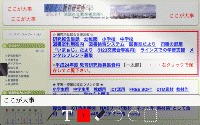ICT活用、iPad / iPhone関連の最新記事は 『ICTダイアリー』 に移動。
 手描き機能付インターネットブラウザーアプリ紹介
手描き機能付インターネットブラウザーアプリ紹介

「DrawMyWeb Browser Lite plus Download Manager」は閲覧中のホームページに、図形や線、テキストなどを描くことが出来ます。ICT機器を活用した授業で、電子黒板でホームページにアンダーラインや文字を書き込んで説明を行うシーンを目にしますが、AirPlayミラーリングが可能なiPhone4SやiPad2でこのアプリを使えば、同様のことが簡単に行えます。
書き込みしたものをカメラロールに保存することも出来るので、素材作成ツールとしても活用出来ます。
※ iPhone / iPod touch 用なので、iPadでは互換表示となります。(ユニバーサル化を期待します。)
起動の際に有料版の購入を促すメッセージが出ますが、[Cancel] を押し、無料で使用することができるので、iPhone4SやiPad2を授業で活用されている方は、是非お試し下さい。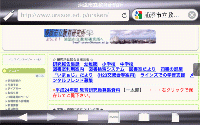
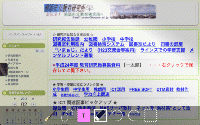
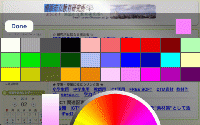
 LED付き 小型マイクロスコープ【追加・再掲載】
LED付き 小型マイクロスコープ【追加・再掲載】
 先日、iPhone4/4S用 顕微鏡の記事で『iPhone4S/4用LED付きマイクロスコープ』 を紹介しましたが、私はiPhone4Sを所有していないので、Amazonでレンズ部分のみの『LED付き 小型マイクロスコープ 』 を注文し、試してみました。ちなみに、『LED付き 小型マイクロスコープ』 は送料込みで570円でした。(2012.01.21)
先日、iPhone4/4S用 顕微鏡の記事で『iPhone4S/4用LED付きマイクロスコープ』 を紹介しましたが、私はiPhone4Sを所有していないので、Amazonでレンズ部分のみの『LED付き 小型マイクロスコープ 』 を注文し、試してみました。ちなみに、『LED付き 小型マイクロスコープ』 は送料込みで570円でした。(2012.01.21)小型マイクロスコープで千円札にピントを合わせて、iPod Touchのカメラで撮影した画像が次の写真。iPhone4Sと比べてはるかにカメラ画質の悪いiPod Touchでもこの程度の画像が撮影できます。iPad2でも可能かと思われます。



※iPone4Sなら、右のiPone4の写真よりも高画質の写真が撮影できます。
 iPadでプレゼンから花粉観察まで、10年先の学習を実践する袖ヶ浦高校
iPadでプレゼンから花粉観察まで、10年先の学習を実践する袖ヶ浦高校
 iPhone4S購入についての質問【追加・再掲載】
iPhone4S購入についての質問【追加・再掲載】
画質が弱点のiPad2ですが、それを補う方法が幾つかありますので紹介します。
①手持ちのデジカメや学校のデジカメで撮影し、iPad Camera Connection Kitを使って写真や動画を読み込む。

②手持ちのデジカメや学校のデジカメで撮影し、パソコンのPhotoSync からWi-Fiで送信。

③Eye-Fi等のWi-Fi機能付SDカードで、手持ちのデジカメから直接、写真や動画をWi-Fiで送信。

 デジカメ画像をiPhoneやiPadなどへ直接転送 「Eye-Fi Mobile X2」発売
デジカメ画像をiPhoneやiPadなどへ直接転送 「Eye-Fi Mobile X2」発売④高画質なWiFi内蔵デジカメを購入し、写真や動画を無線で送信。



※もちろん、iPhone4SでPhotoSyncを使い、④と同様な方法で写真や動画を送信することも出来ます。
 PDF関連記事掲載サイト紹介【追加・再掲載】
PDF関連記事掲載サイト紹介【追加・再掲載】
【PDFに入力する】印刷不要!PDF書類に直接書き込む
【PDFを管理する】見たい書類をいつでも素早く開くには

【PDFを再利用】元のWordやExcelの文書に変換して使う

「簡単」&「手間なし」PDFに文字入力
【総論】 PDFに書き込めれば仕事がはかどる
【作成&加工編】 フリーソフトで作成・加工も自由自在
【メモ書き&注釈編】 PDF文書にパソコンで直接メモ書き
【申請書入力編】 申請書のPDFにパソコンで簡単入力
【Wordに逆変換編】 大直しならWordへの"逆変換"が近道



 ICT機器活用記事掲載サイト紹介
ICT機器活用記事掲載サイト紹介
 iOS関連音楽機器、続々発表 【追加・再掲載】
iOS関連音楽機器、続々発表 【追加・再掲載】
興味のある方は、下の画像・リンクをクリックして詳細をご覧ください。
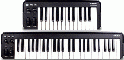











※画像の上にマウスカーソルを持っていき、表示された説明で気になる機材ならクリックして詳細をご覧ください。
記事掲載以降も、iPhone・iPad Music App blog【NAMM 2012まとめ】には次々と新たなiOS関連機器が追加されています。(2012.02.07)


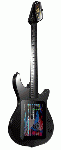












※画像の上にマウスカーソルを持って行くと、その画像の説明が表示されます。
 iPhone・iPad Music App blog【NAMM 2012まとめ①】
iPhone・iPad Music App blog【NAMM 2012まとめ①】 iPhone・iPad Music App blog【NAMM 2012まとめ②】
iPhone・iPad Music App blog【NAMM 2012まとめ②】 iPhone・iPad Music App blog【NAMM 2012まとめ③】
iPhone・iPad Music App blog【NAMM 2012まとめ③】 iPhone・iPad Music App blog【NAMM 2012まとめ④】
iPhone・iPad Music App blog【NAMM 2012まとめ④】 iPhone・iPad Music App blog【NAMM 2012まとめ⑤】
iPhone・iPad Music App blog【NAMM 2012まとめ⑤】 iPhone・iPad Music App blog【NAMM 2012まとめ⑥】
iPhone・iPad Music App blog【NAMM 2012まとめ⑥】 iPhone・iPad Music App blog【NAMM 2012まとめ⑦】
iPhone・iPad Music App blog【NAMM 2012まとめ⑦】 iPhone・iPad Music App blog【NAMM 2012まとめ⑧】
iPhone・iPad Music App blog【NAMM 2012まとめ⑧】 iPhone・iPad Music App blog【NAMM 2012まとめ⑨】
iPhone・iPad Music App blog【NAMM 2012まとめ⑨】 iPhone・iPad Music App blog【NAMM 2012まとめ⑩】
iPhone・iPad Music App blog【NAMM 2012まとめ⑩】 iPhone・iPad Music App blog【NAMM 2012まとめ⑪】
iPhone・iPad Music App blog【NAMM 2012まとめ⑪】 CES 2012で発表されたiPhone・iPad関連機器①
CES 2012で発表されたiPhone・iPad関連機器① CES 2012で発表されたiPhone・iPad関連機器②
CES 2012で発表されたiPhone・iPad関連機器② CES 2012で発表されたiPhone・iPad関連機器③
CES 2012で発表されたiPhone・iPad関連機器③ 音楽ツールとしての iPad
音楽ツールとしての iPad 楽器としてのiPhone / iPod Touch
楽器としてのiPhone / iPod Touch iPad2 / iPhone4Sアクセサリー紹介
iPad2 / iPhone4Sアクセサリー紹介 CloseBox and OpenPod【iPadカテゴリー】
CloseBox and OpenPod【iPadカテゴリー】